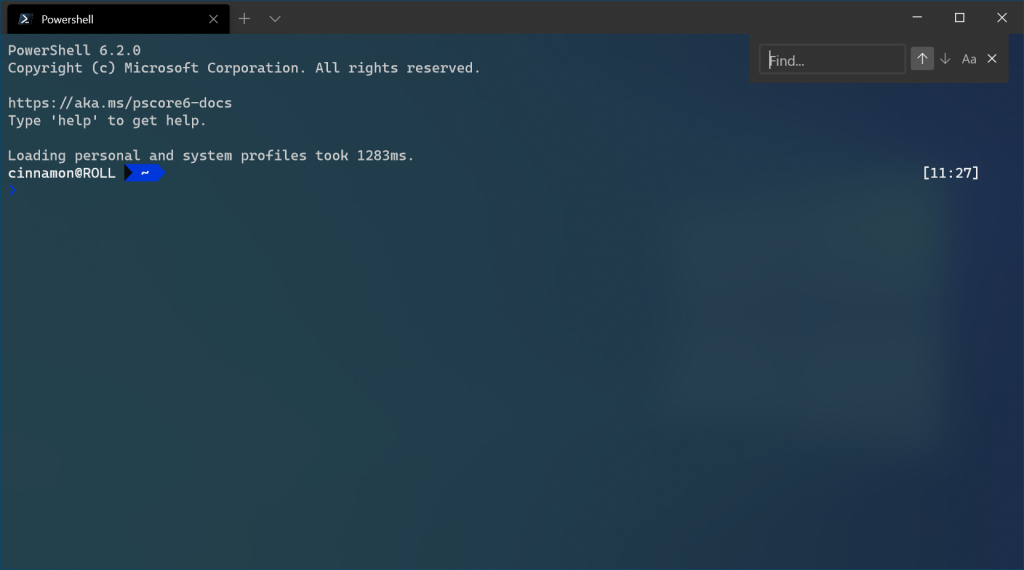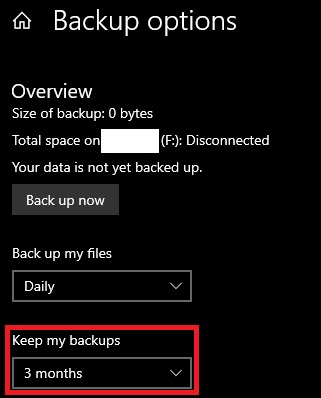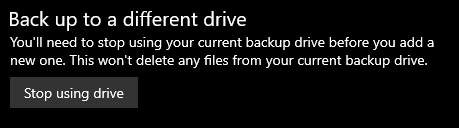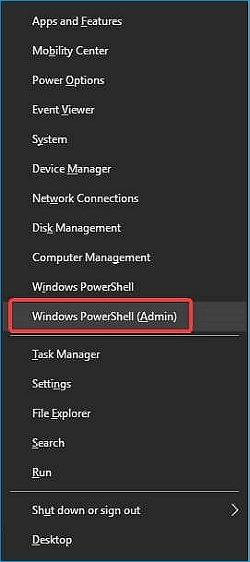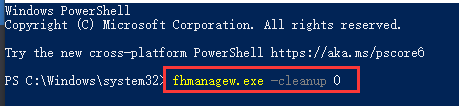Lançado em agosto de 2021, o Windows Server 2022 é o décimo e mais recente lançamento de canal de manutenção de longo prazo do sistema operacional Windows Server da Microsoft, como parte da família de sistemas operacionais Windows NT.
A nova versão terá conectividade segura e habilitada pela criptografia AES 256 padrão da indústria. Outro diferencial será o gerenciamento do servidor híbrido, possibilitando um monitoramento mais preciso de desempenho e dos alertas de eventos no Windows Admin Center.
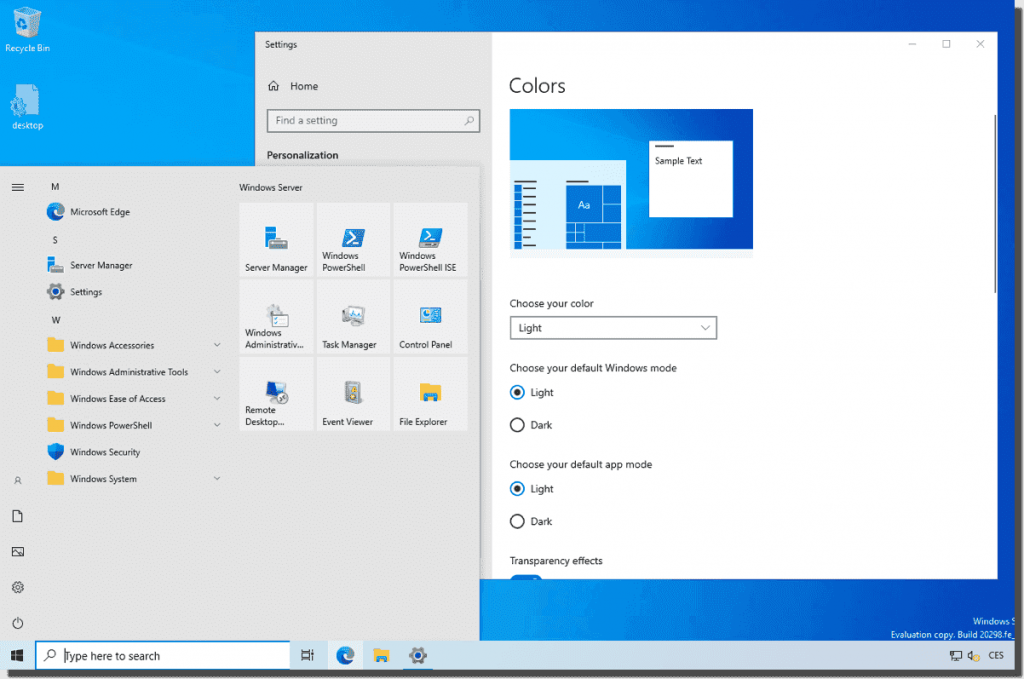
Abaixo listamos algumas novidades dessa versão do sistema:
Segurança
Os novos recursos de segurança no Windows Server 2022 combinam outros recursos de segurança no Windows Server de várias áreas para fornecer proteção com defesa profunda contra ameaças avançadas. A segurança avançada em várias camadas no Windows Server 2022 fornece a proteção abrangente de que os servidores precisam atualmente. Servidor de núcleo seguro.
– Raiz de confiança do hardware
– Proteção de firmware
– Inicialização segura UEFI
– Segurança baseada em virtualização (VBS)
Conectividade segura
– Transporte: HTTPS e TLS 1.3 habilitados por padrão no Windows Server 2022
– DNS seguro: solicitações de resolução de nome DNS criptografadas com DNS sobre HTTPS
– Protocolo SMB: criptografia SMB AES-256 para os mais atentos à segurança
– SMB: controles de criptografia SMB Leste-Oeste para comunicações internas do cluster
– Criptografia SMB Direct e RDMA
Funcionalidades híbridas do Azure
Você pode aumentar sua eficiência e agilidade com recursos híbridos integrados no Windows Server 2022 que permitem estender seus data centers para o Azure com mais facilidade do que nunca.
– Windows Servers habilitados para o Azure Arc
– Windows Admin Center
– Gerenciamento Automatizado do Azure – Patch dinâmico
Outros recursos principais
– Virtualização aninhada para processadores AMD
– Navegador Microsoft Edge